میتوانید از تیک تاک روی دسکتاپ بازدید کنید و به ویدیوهای مد روز نگاهی بیندازید، مکالمات را ادامه دهید و حتی یک ویدیوی زنده را شروع کنید. با این حال، بسیاری از مشکلات دسترسی به فید تیک تاک خود در مرورگرهای محبوب مانند Google Chrome، Microsoft Edge و Firefox را مطرح کردند. در اینجا بهترین راهها برای رفع عدم کارکرد TikTok در مرورگر وجود دارد.چه در یک استراحت ناهار و چه در یک روز خسته کننده، گشتن در فید تیک تاک برای چند دقیقه می تواند روحیه شما را بهتر کند. پخش نشدن ویدیوهای تیک تاک در مرورگر می تواند شما را عصبی کند. قبل از اینکه به برنامه های تلفن همراه TikTok بروید، از مراحل زیر برای شروع پخش جریانی تیک تاک در وب استفاده کنید. در این مطلب از سلام دنیا، ما به رفع مشکل کار نکردن تیک تاک در مرورگر وب پرداخته ایم. با ما همراه باشید.
رفع مشکل کار نکردن تیک تاک در مرورگر وب
1. رفع مشکل کار نکردن تیک تاک از طریق بررسی اتصال شبکه
ابتدا باید از اتصال شبکه پایدار در ویندوز یا مک خود اطمینان حاصل کنید. برخلاف سایر پلتفرمهای رسانههای اجتماعی، TikTok بهطور مداوم ویدیوها را در فید خانگی پخش میکند و برای کار کردن طبق انتظار به پهنای باند اینترنت بالایی نیاز دارد. پس از اتصال به یک شبکه Wi-Fi سریع، برای تأیید سرعت بالای اینترنت، به Speedtest مراجعه کنید. اگر ویندوز یا مک شما بدون اتصال به شبکه به Wi-Fi متصل است، راهنمای ما را بخوانید.
حتما بخوانید: برنامه تیک تاک (tiktok) چیست و چه کاربردی دارد
2. رفع مشکل کار نکردن تیک تاک از طریق احراز هویت حساب تیک تاک
مواقعی وجود دارد که TikTok خطای «too many attempts try again» را در وب نشان میدهد. می توانید از حساب TikTok خود خارج شوید و دوباره وارد شوید. در اینجا چگونگی آن است.
- مرحله 1: از TikTok در وب بازدید کنید.
- مرحله 2: مکان نما را روی عکس نمایه نگه دارید و Log out را انتخاب کنید.
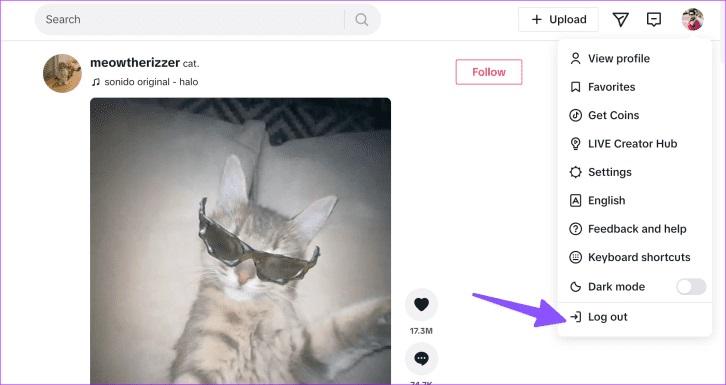
- مرحله 3: TikTok شما را از حساب خود خارج می کند. دوباره وارد شوید و شروع به مرور کنید.
3. رفع مشکل کار نکردن تیک تاک از طریق بررسی سرورهای تیک تاک
اگر سرورهای TikTok از کار افتاده باشند، نمیتوانید از طریق وب و موبایل به آن دسترسی داشته باشید. سایر سرویسهای TikTok مانند پیامهای مستقیم، فیلترها، جستجو و موارد دیگر را از بین میبرد. می توانید به Downdetector مراجعه کرده و TikTok را جستجو کنید. باید منتظر بمانید تا TikTok مشکلات سمت سرور را حل کند و پس از مدتی دوباره امتحان کنید.
حتما بخوانید: چگونه وارد تیک تاک شویم در اندروید و آیفون
4. رفع مشکل کار نکردن تیک تاک از طریق غیرفعال کردن حالت ذخیره باتری
اگر Windows یا Mac شما در حالت ذخیره باتری فعال است ، ممکن است در پخش ویدیوهای TikTok با مشکلاتی مواجه شوید.
غیرفعال کردن حالت ذخیره باتری در ویندوز:
- مرحله 1: روی منوی تغییر سریع در نوار وظیفه کلیک کنید.
- مرحله 2: گزینه Battery Saver را غیرفعال کنید.
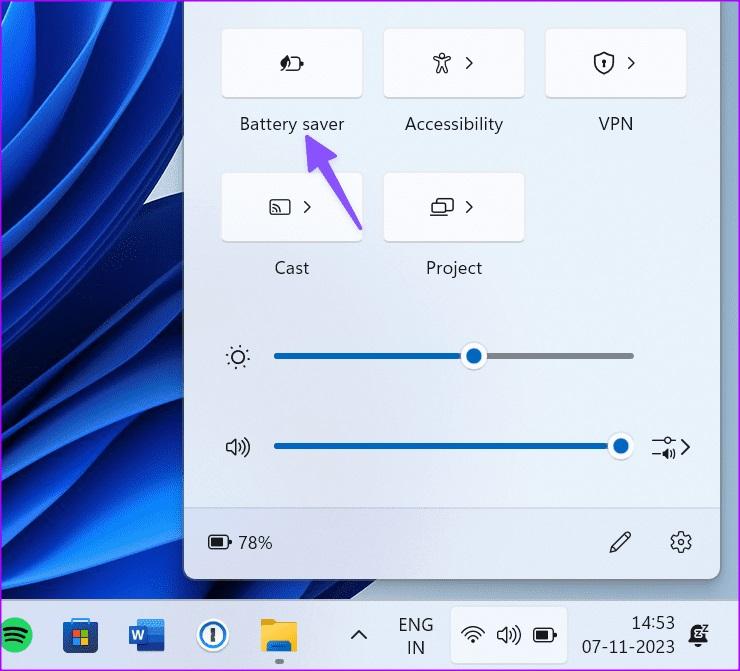
غیرفعال کردن حالت ذخیره باتری در مک:
- مرحله 1: مرکز کنترل را از نوار منو در مک خود باز کنید. نماد باتری را انتخاب کنید.
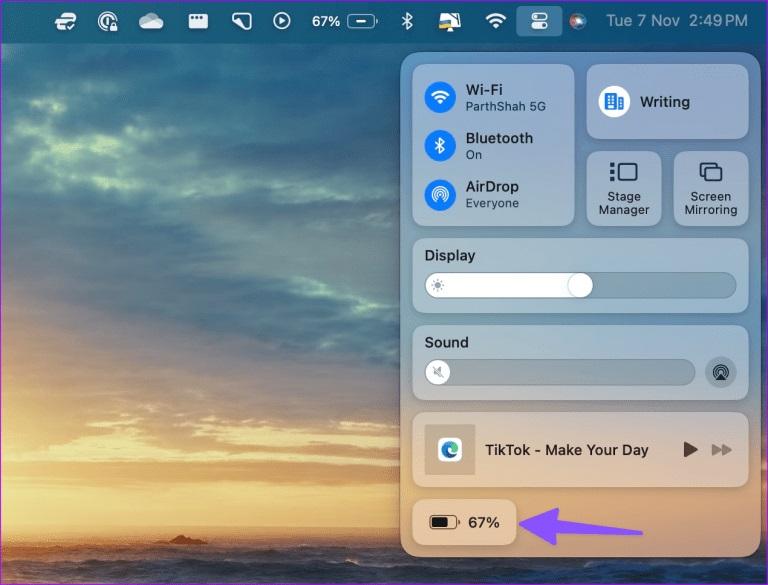
- مرحله 2: تنظیمات باتری را از منوی زمینه انتخاب کنید.
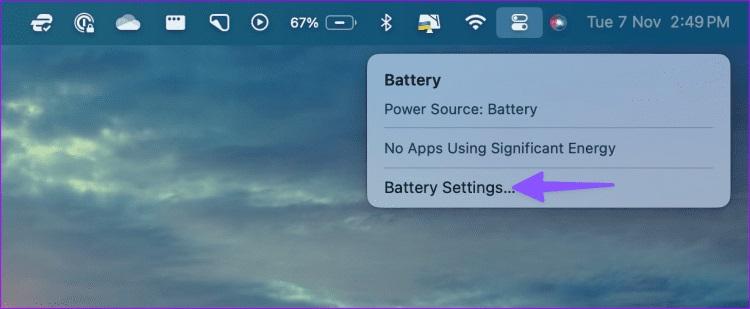
- مرحله 3: از منوی کشویی برای never در کنار low power mode استفاده کنید.
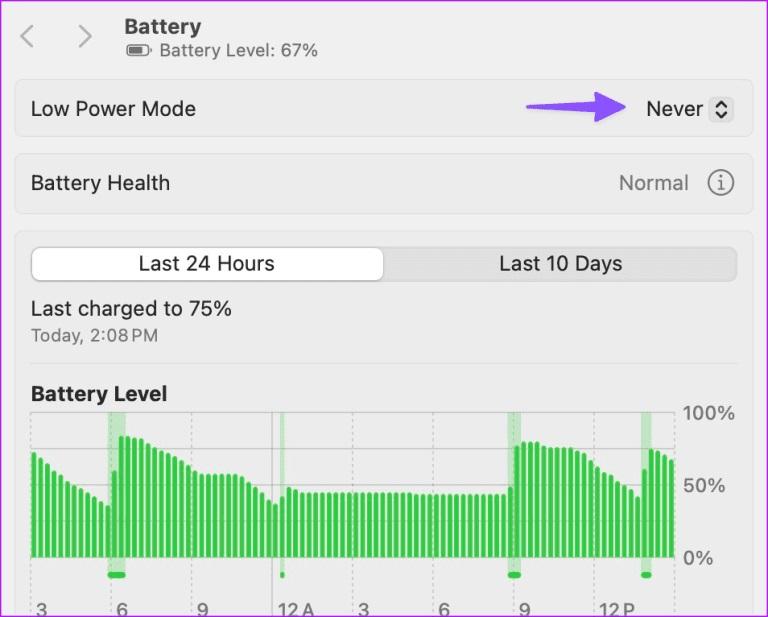
TikTok را در وب بازخوانی کنید و دوباره امتحان کنید.
5. رفع مشکل کار نکردن تیک تاک از طریق پاک کردن کش TIKTOK در مرورگر
TikTok حافظه پنهان را در پسزمینه جمعآوری میکند تا جزئیات حساب، سابقه جستجو و موارد دیگر را ذخیره کند. هنگامی که یک حافظه پنهان فاسد جمع آوری می کند ، ممکن است در بارگیری TikTok در وب با مشکلاتی مواجه شوید.
حتما بخوانید: چگونه از تیک تاک استفاده کنیم
- مرحله 1: از تیک تاک در وب بازدید کنید و روی نماد قفل در نوار آدرس کلیک کنید.
- مرحله 2: تنظیمات سایت را باز کنید.
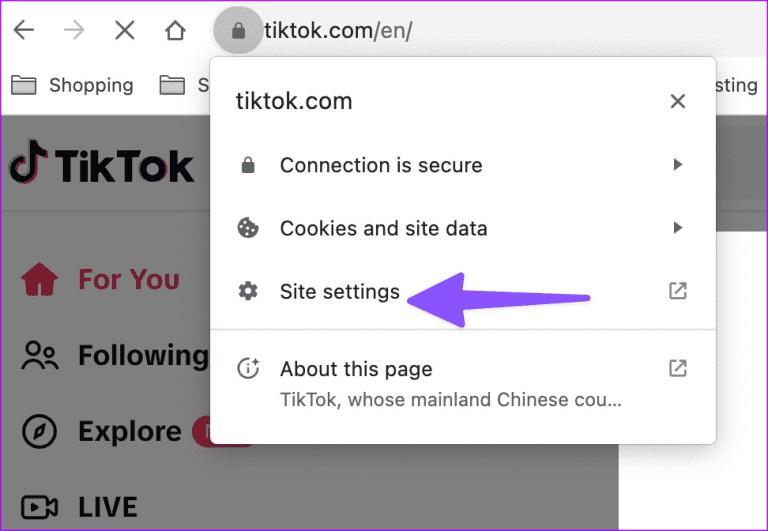
- مرحله 3: داده های TikTok را از منوی زیر پاک کنید.
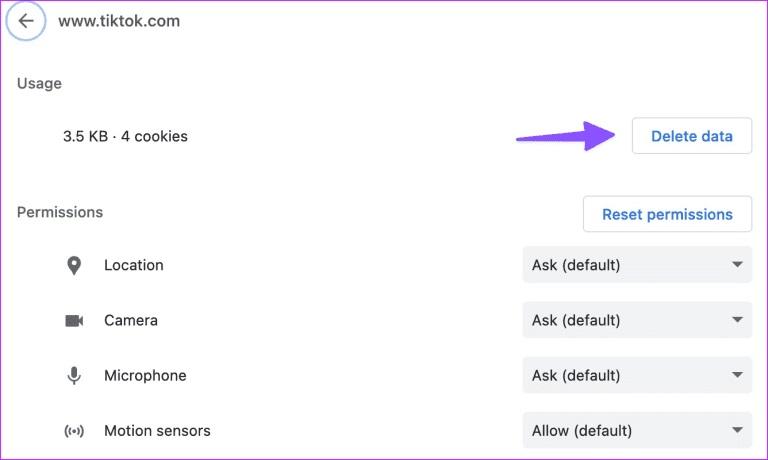
6. رفع مشکل کار نکردن تیک تاک از طریق تغییر تنظیمات DNS
باید تنظیمات سرور DNS را روی دسکتاپ تغییر دهید و دوباره سعی کنید به TikTok دسترسی پیدا کنید.
- مرحله 1: برای راه اندازی تنظیمات، کلیدهای Windows + I را فشار دهید.
- مرحله 2: از نوار کناری سمت چپ گزینه Network & internet را انتخاب کنید و از صفحه سمت راست Wi-Fi را انتخاب کنید.
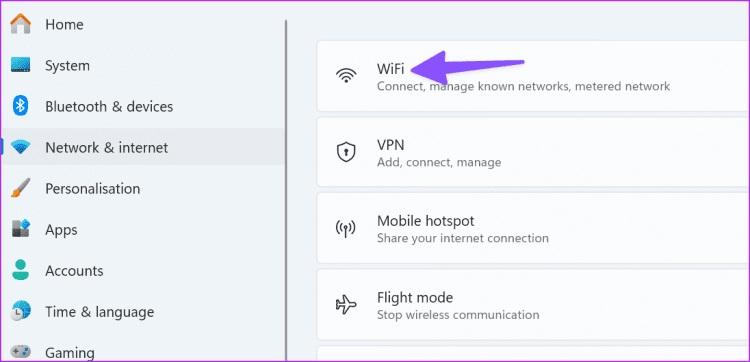
- مرحله 3: ویژگی های سخت افزار را باز کنید.
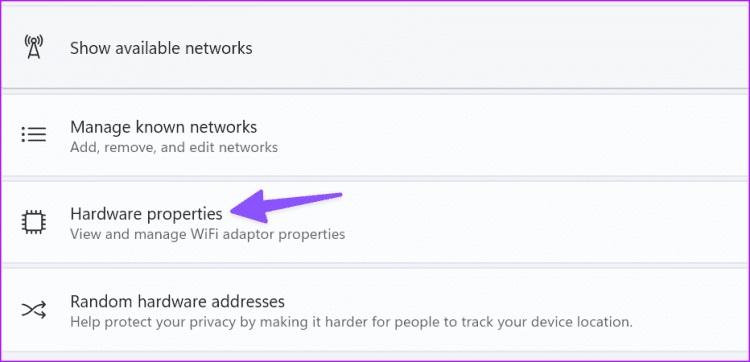
- مرحله 4: تکالیف سرور DND را ویرایش کنید.

- مرحله 5: از منوی کشویی Manual را انتخاب کنید و کلیدهای IPv4 و IPv6 را فعال کنید. بیایید از سرورهای DNS گوگل استفاده کنیم.
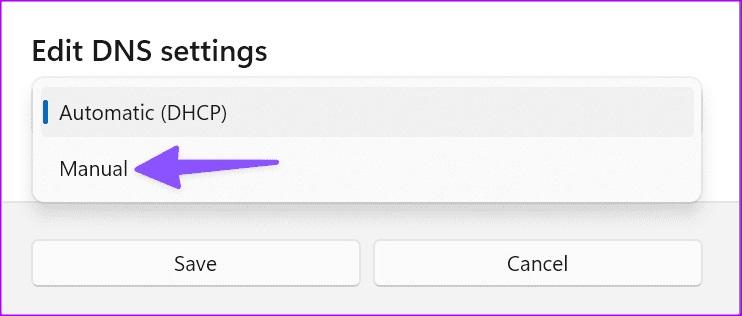
- مرحله 6: 8.8.8.8 را به عنوان DNS ترجیحی و 8.8.4.4 را به عنوان DNS جایگزین اضافه کنید . روی OK کلیک کنید.
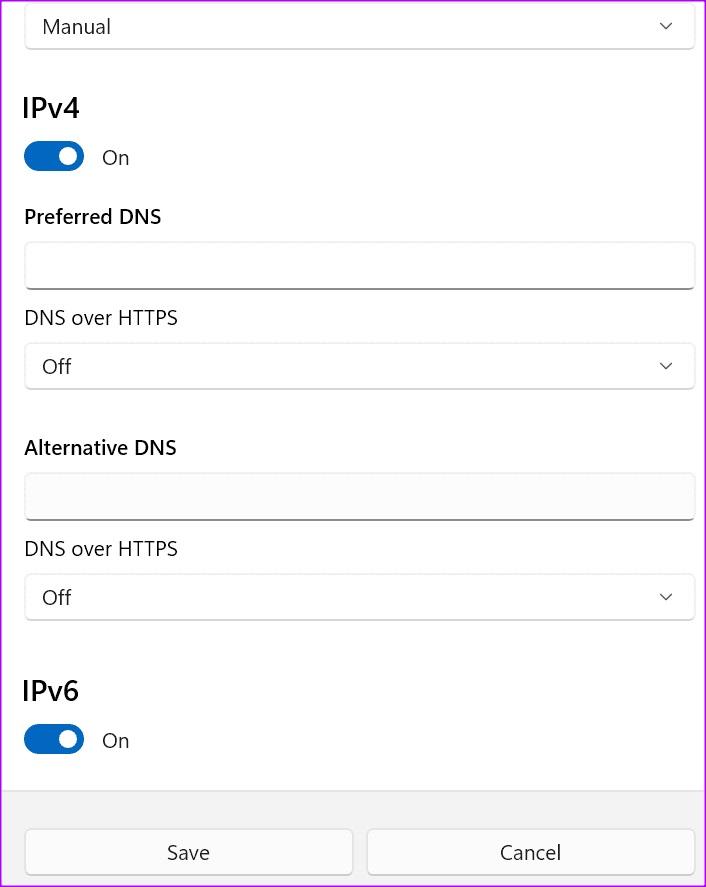
مرورگر دلخواه خود را مجددا راه اندازی کنید و دوباره به TikTok دسترسی پیدا کنید.
7. رفع مشکل کار نکردن تیک تاک با استفاده از VPN
اگر TikTok در منطقه شما غیرقابل دسترسی است، باید یک شبکه VPN در دسکتاپ یا مک خود ایجاد کنید. باید به یک سرور VPN که در آن TikTok در دسترس است متصل شوید و سعی کنید دوباره از آن بازدید کنید.
حتما بخوانید: آموزش رفع مشکل تیک تاک در آیفون
8. رفع مشکل کار نکردن تیک تاک از طریق امتحان کردن حالت ناشناس
آیا از برنامه افزودنی شخص ثالث برای دانلود ویدیوهای TikTok استفاده می کنید؟ یکی از این افزونهها میتواند تجربه TikTok شما را در وب خراب کند. باید از تیک تاک در حالت خصوصی بازدید کنید، زیرا همه برنامههای افزودنی را غیرفعال میکند.
- مرحله 1: مرورگر مورد نظر خود را راه اندازی کنید و روی منوی سه نقطه در گوشه بالا سمت راست کلیک کنید.
- مرحله 2: پنجره ناشناس جدید را انتخاب کنید و وب سایت تیک تاک را در آن باز کنید.
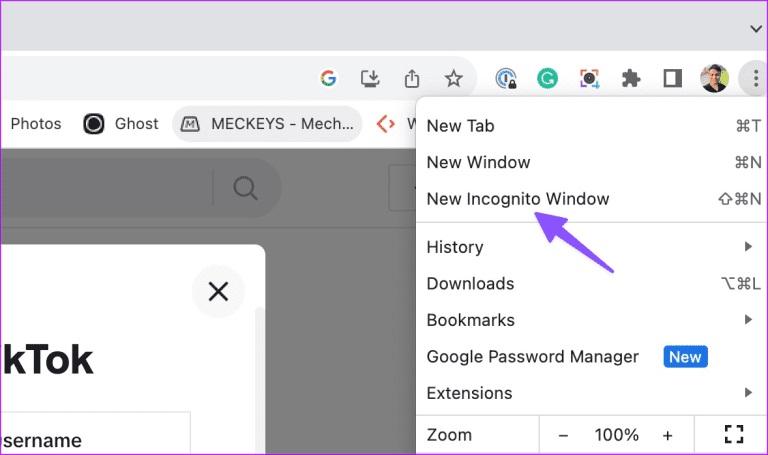
9. رفع مشکل کار نکردن تیک تاک از طریق غیر فعال کردن برنامه های افزودنی
اگر TikTok در حالت خصوصی خوب کار کند، یکی از افزونه های نصب شده می تواند مقصر اصلی در اینجا باشد. وقت آن رسیده که چنین پسوندهای ناشناخته ای را حذف نصب کنیم.
- مرحله 1: کروم را راه اندازی کنید و روی منوی سه نقطه عمودی در گوشه بالا سمت راست کلیک کنید. برنامه های افزودنی را باز کنید.
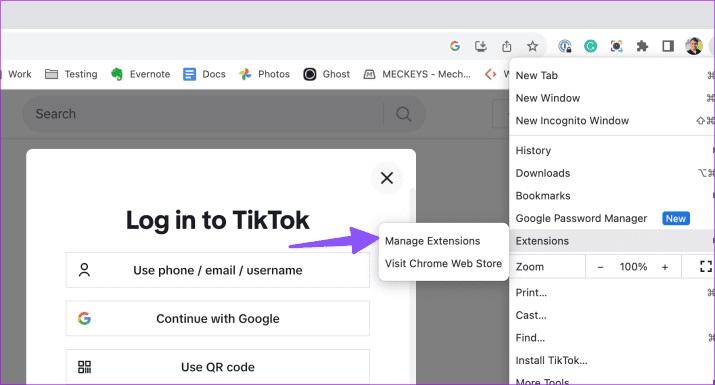
- مرحله 2: افزونههای ناآشنا را غیرفعال یا حذف نصب کنید و دوباره امتحان کنید.
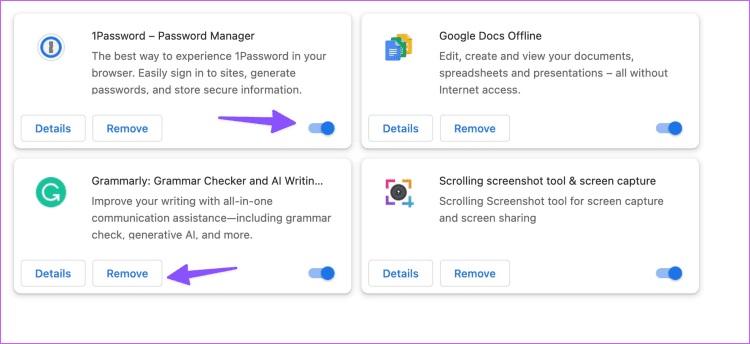
10. رفع مشکل کار نکردن تیک تاک از طریق استفاده از یک مرورگر دیگر
هنگامی که تیک تاک نتوانست ویدیو را در یک مرورگر خاص پخش کند، به گزینه دیگری بروید و دوباره امتحان کنید. اگر از کروم استفاده می کنید، به فایرفاکس یا مایکروسافت اج بروید. همچنین میتوانید کروم را به نفع سافاری در مک کنار بگذارید.
سخن آخر
تیک تاک نسخه وب را با ویژگی های مفیدی همراه کرده است. این یک راه سریع برای بررسی پیام ها و ویدیوهای مرسوم، بدون تماس دائم با تلفن خود ارائه می دهد. امیدواریم این مطلب از سلام دنیا به شما در رفع مشکل کمک کرده باشد.
مطالب مرتبط:
آموزش گذاشتن موزیک در استوری اینستاگرام مرحله به مرحله

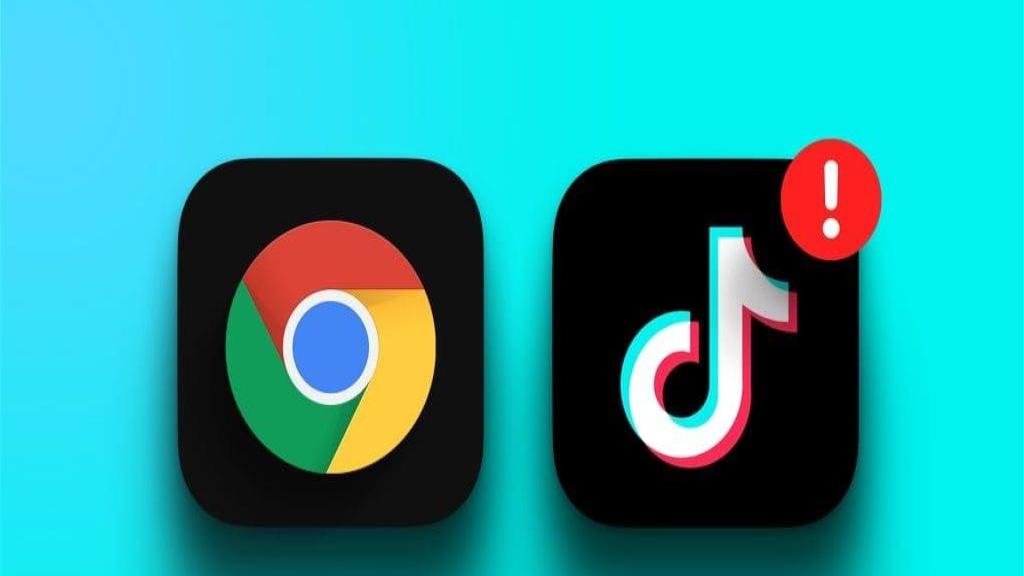
دیدگاه ها